文章詳情頁
Win10設置瀏覽器兼容模式以及安全站點方法
瀏覽:91日期:2022-11-26 10:12:59
小編本文給大家帶來Win10設置瀏覽器兼容模式以及安全站點方法介紹。為什么要設置為兼容模式?設置為兼容模式情況下可以使得瀏覽器可以兼容支持網站頁面UI設計的特效,瀏覽閱讀效果會更好,但是同時需要加載的項目就多了,需要更長是等待時間。如何設置兼容模式?下面我們就來看看今天的教程內容:Win10設置瀏覽器兼容模式以及安全站點方法。
Win10設置瀏覽器兼容模式以及安全站點方法:
1、打開IE瀏覽器,右擊瀏覽器頂部,勾選菜單欄將菜單欄調出來。
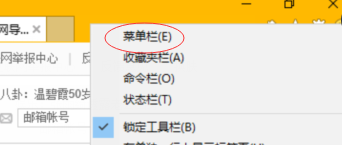
2、找到工具菜單欄,下面有一個兼容性視圖設置。
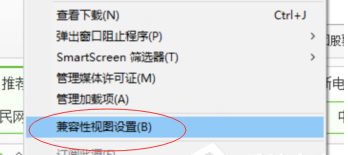
3、打開兼容性視圖設置窗口,輸入網站地址,單擊添加按鈕,網址就自動添加到下面的列表中,并勾選在兼容性視圖中顯示Internet站點。
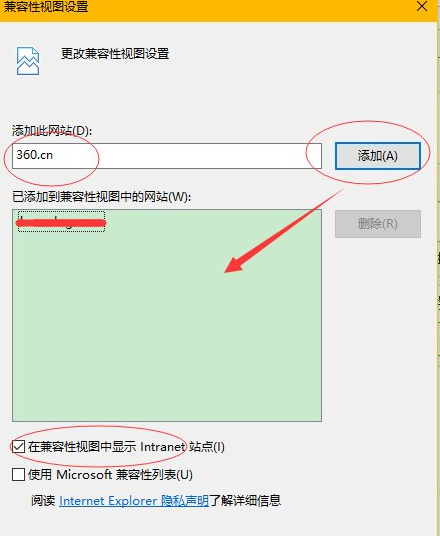
4、如果是360瀏覽器,我們打開之后,在網址后面有一個閃電按鈕,點擊一下。會出現一個極速模式和兼容模式,我們選擇兼容模式即可。(默認是極速模式)
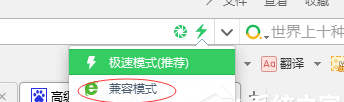
設置安全站點
1、有時候我們也需要設置一下安全站點,我們自己開發的網站或者公司自己的網站有時候需要進行這樣的設置,打開IE瀏覽器,在工具菜單欄下找到Internet選項。
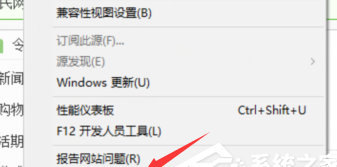
2、在安全選項卡,選擇受信任站點,單擊站點按鈕。
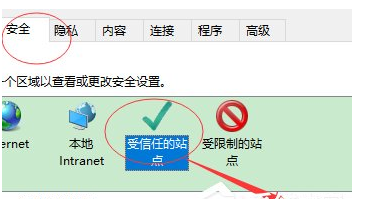
3、輸入網址添加進來,添加之前去掉https驗證。
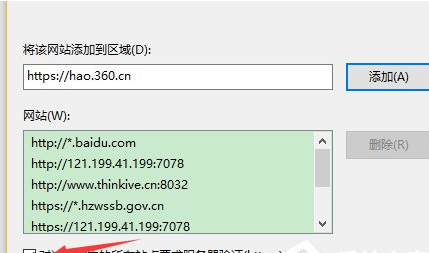
通過上面的操作,Win10設置瀏覽器兼容模式以及安全站點就完成了。以上就是Win10設置瀏覽器兼容模式以及安全站點方法介紹。希望對你有用。
相關文章:
1. Win11 正式版 Build 22621.1105一月累積更新補丁KB5022303發布(附完整更新日志)2. 深度操作系統20.5發布 deepin 20.5更新內容匯總3. 深度操作系統Deepin20.2.1發布(附下載和更新日志)4. Mac無線網絡怎么設置?蘋果Mac電腦無線網絡設置教程5. deepin linux怎么切換到root權限? Deepin切換root用戶的技巧6. 微軟Win11專業版即將默認禁用 SMB 來賓認證服務7. 在FreeBSD 8.1下搭建Git服務器步驟8. 軟 Win11 KB5022303、KB5022287 累積性更新發布9. deepin文件有個鎖頭怎么刪除? deepin刪除帶鎖頭文件的技巧10. Linux Mint系統輸入法怎么刪除? Linux Mint刪除多余輸入法的技巧
排行榜

 網公網安備
網公網安備